AccuRaw : le puriste du RAW
Publié le 18 janvier 2014 dans Actualités Articles et dossiers par Volker Gilbert
Outils de développement
Une fois l’image sélectionnée ouverte dans le logiciel (un processus qui nécessite plusieurs secondes puisque le logiciel affiche une version dématriçée de l’image à ses dimensions natives..), vous pouvez utiliser les curseurs du panneau d’outils pour en ajuster les couleurs et le contraste. Là encore, chaque modification entraine un nouveau dématriçage de l’image entière, un peu de patience est donc de rigueur pour visualiser les modifications au fur et à mesure de leur application. Pour peu que votre ordinateur soit amplement doté de mémoire RAM, vous pouvez ouvrir plusieurs images en même temps, chacune étant affichée dans sa propre fenêtre.
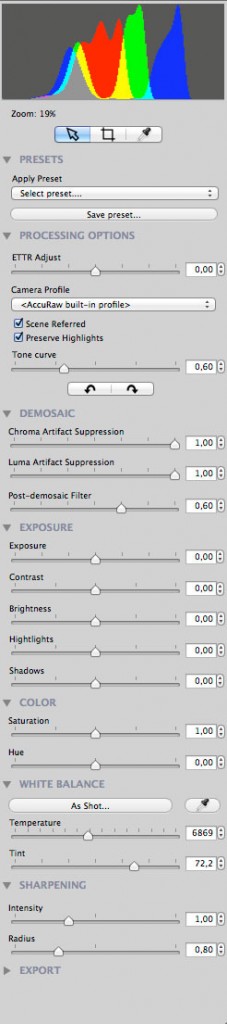 Nous l’avons déjà évoqué plus haut : AccuRaw est un logiciel de développement RAW qui se concentre sur l’essentiel, à savoir le traitement global des tonalités et des couleurs, de la netteté et de la réduction du bruit. Ici, point d’outil pour corriger les défauts optiques, les yeux rouges et les pétouilles sur le capteur ou pour ajuster les images de manière locale. Si vous avez besoin de ces ajustements, vous pouvez toujours enregistrer l’image corrigée au format DNG linéaire ou TIFF 16 bits et l’ouvrir dans un logiciel de développement RAW ou éditeur d’images mieux équipé.
Nous l’avons déjà évoqué plus haut : AccuRaw est un logiciel de développement RAW qui se concentre sur l’essentiel, à savoir le traitement global des tonalités et des couleurs, de la netteté et de la réduction du bruit. Ici, point d’outil pour corriger les défauts optiques, les yeux rouges et les pétouilles sur le capteur ou pour ajuster les images de manière locale. Si vous avez besoin de ces ajustements, vous pouvez toujours enregistrer l’image corrigée au format DNG linéaire ou TIFF 16 bits et l’ouvrir dans un logiciel de développement RAW ou éditeur d’images mieux équipé.
- L’histogramme RVB est situé dans la partie supérieure de la palette d’outils. Les couleurs rouge, verte et bleue représentent les trois composantes RVB, les couleurs jaune, magenta et cyan la superposition de deux couches et les zones grises la distribution à parts égales des trois couches Rouge, Vert et Bleu de l’image. Contrairement à la plupart des logiciels de développement RAW, AccuRaw est (encore) dépourvu de témoins d’écrêtage pour les hautes lumières et les tons foncés. A noter aussi que les hautes lumières “cramées” sont parfois assez difficiles a repérer.
- Le menu “Presets” permet d’enregistrer ou d’appliquer des jeux de paramètres prédéfinis. Par défaut, le logiciel en livre trois : “Default” (sélectionné par défault), “Zero’d” (mise à zero des paramètres de développement) et “Monochrome” (couleurs désaturées à l’aide du curseur Saturation). Pour enregistrer un nouveau paramètre prédéfini, cliquez sur “Save Preset”, cochez les ajustements à inclure, puis cliquez sur “Save” après avoir attribué un nom au nouveau preset. La commande File>Manage Presets permet de supprimer les paramètres prédéfinis dont vous n’avez plus besoin.
- Le menu “Processing options” permet d’intervenir sur la courbe des tonalités utilisée pour développer les images. L’option “ETTR adjust” compense d’éventuelles corrections d’exposition à la prise de vue (ETTR = exposer à droite) sans pour autant introduire des bascules de couleurs ou provoquer des pertes d’informations dans les tonalités extrêmes. Déplacez le curseur à gauche pour corriger une surexposition (exposer à droite) ou à droite pour corriger une sous-exposition (exposer à gauche). L’option “Scene referred” applique une courbe des tonalités qui imite la réponse tonale de l’oeil humain. En la décochant, le logiciel applique une courbe linéaire qui permet dans certains cas de récupérer des hautes lumières écrêtées. L’option “Preserve Highlights” fait en sorte que les hautes lumières demeurent blanches. Quant à l’option “Tone curve”, elle permet de jouer sur la courbe des tonalités : déplacez le curseur à gauche pour réduire le contraste de l’image et à droite pour l’augmenter.
- AccuRaw tire parti des profils DCP (Digital Camera Profile), standard actuellement utilisé par Camera Raw, Lightroom, dcraw, RawTherapee, Rawstudio et Iridient Developer (uniquement pour des fichiers DNG). Hormis le profil incorporé (AccuRaw built-in profile) il est possible d’utiliser des profils livrés avec Lightroom et Photoshop ou élaborés à l’aide d’un utilitaire tel que X-Rite ColorChecker Passport, Adobe DNG Profile Editor ou QpCard qpcalibration. Pour les récupérer dans AccuRaw, il suffit de passer par l’outil Camera Profile Manager (File>Manage Camera Profiles). Les profils peuvent être attribués librement aux images, il est donc possible d’appliquer un profil provenant d’un boîtier Nikon à une image issue d’un Canon et vice versa. Le logiciel utilise exclusivement les données de calibrage tout en ignorant des “tables de rendu” (look tables), destinées à simuler les styles d’image de certains appareils. Le rendu des couleurs est excellent et j’estime qu’il est même supérieur à ce qu’il est possible d’obtenir avec les profils incorporés à Camera Raw et Lightroom.
- Le menu “Demosaic” offre trois options permettant de définir la qualité de dématriçage ou, plus précisément, sur l’équilibre entre la netteté intrinsèque des images et la suppression du bruit de chrominance (Chroma artifact Supresssion) et bruit de luminance (Luma Artifact Supression). Par défaut, les deux commandes opèrent une correction du bruit, mais pouvez déplacer les deux curseurs à gauche pour réduire celle-ci au profit d’une meilleure restitution des petits détails de l’image. Alors que les commandes en question œuvrent au dématriçage, la commande “Post-demosaic Filter” intervient plus tard. En déplaçant le curseur à droite, vous atténuez le bruit de chrominance, avec le risque de voir apparaître des artéfacts colorés le long des contours (color bleeding).

En utilisant les réglages par défaut, AccuRaw produit des images avec une texture très fine, grâce à un grain bien « serré ». Notez que le bruit de chrominance n’est pas intégralement nettoyé afin de conserver les petites nuances.
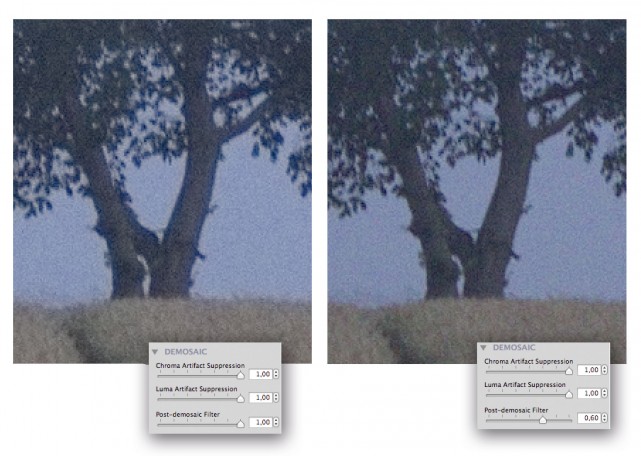
Lorsque la commande « Post-demosaic Filter »est appliquée avec des valeurs importantes, les couleurs le long des contours ont tendance à baver (à gauche).
- Les commandes du menu “Exposure” fonctionnent de manière plutôt classique, proche de celle adoptée par les commandes du processus 2010 de Camera Raw et Lightroom : “Exposure” contrôle la luminosité globale de l’image et “Brightness” celle des tons moyens. Le curseur “Contraste” applique une courbe en S aux seules valeurs de luminance pour réduire ou augmenter le contraste alors que les curseurs “Highlights” et “Shadows” permettent de définir le point d’écrêtage des hautes et basses lumières. Il n’y a pas de curseur pour récupérer les hautes lumières ou tons foncés – la correction se fait au besoin à l’aide des curseurs “ETTR Adjust” et “Tone curve” du menu “Processing options” qui n’offrent pas les mêmes compétences en matière de tonemapping que les commandes du processus 2012 des logiciels Adobe ou celles des logiciels PhotoNinja, Capture One et DxO Optics Pro. Cependant, la latitude des outils d’AccuRaw s’avère pleinement satisfaisante, sous condition de maîtriser la prise de vue…
- Dans les menus “Color” et “White Balance”, il est possible d’ajuster la saturation et la teinte des couleurs ainsi que la balance des blancs. Pour ce dernier réglage, AccuRaw ne propose que la balance des blancs telle qu’elle a été enregistrée à la prise de vue et la balance des blancs personnalisée à l’aide de l’outil Pipette.
- Le menu “Sharpening” comporte deux curseurs pour réparer les méfaits du filtre passe-bas et du dématriçage : le curseur “Intensité” joue sur l’intensité de l’accentuation tandis que le curseur “Radius” détermine les pixels auxquels s’applique le filtre d’accentuation. L’action des curseurs est plutôt nuancée et jamais destructrice ; il n’y a donc aucun risque de dégrader la qualité d’image.
- Le menu « Export » permet de choisir le format de fichier (JPEG, TIFF ou DNG) et le taux de compression des images développées . AccuRaw convertit les fichiers TIFF et DNG dans l’espace de travail ProPhoto RGB alors que les fichiers JPEG sont systématiquement enregistrés en sRGB. Le format DNG linéaire produit par le logiciel est intéressant à plus d’un titre puisqu’il il permet d’établir un flux de travail efficace avec d’autres logiciels de développement RAW : l’ouverture du fichier converti dans Camera Raw ou Lightroom permet de combler aux lacunes du logiciel, notamment en ce qui concerne les corrections optiques et de perspective, les corrections locales et la retouche des poussières. En cliquant sur « Export », il est possible de sélectionner le dossier de destination. Le logiciel offre également un outil de recadrage (sans redressement de l’horizon) dont vous pouvez réinitialiser les paramètres à l’aide du bouton « Reset crop ».

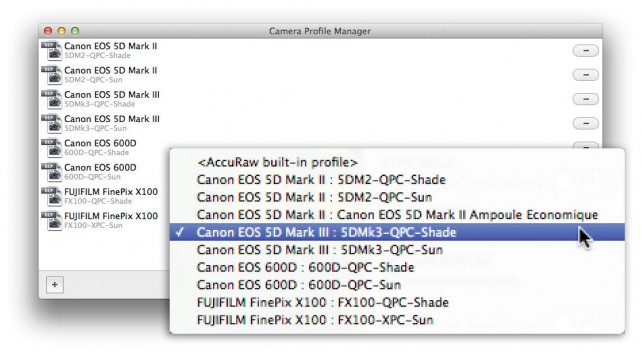

Certes, c’est bien d’avoir des solutions alternatives qui, parfois, sont de qualité correcte mais le problème, ici, est récurrent.
Il s’agit d’un petit développeur, a-t-il les épaules assez larges pour assurer la mise à jour, les corrections de défauts, l’évolution et, surtout, la pérennité du produit ?
D’autre part, le mode de distribution l’exclut d’emblée de la compétition. En effet, ces temps-ci, on critique beaucoup le système de l’abonnement, mais ce dernier donne droit à une période d’évaluation, ce qui est la moindre des choses. Là, c’est achat obligatoire, ce qui n’est pas très normal. L’auteur a-t-il prévu un « money back warranty » ?
Bonjour Gilles,
bien évidemment, AccuRaw ne s’adresse pas au grand public, mais à une petite minorité parmi les photographes exigeants qui possèdent déjà un ou plusieurs logiciels leur permettant de gérer et développer les images (Aperture, Lightroom, Photoshop/Bridge/ACR). La question de la pérennité se pose donc dans une moindre mesure d’autant plus que le logiciel en question n’emprisonne aucune métadonnée importante (les paramètres de développement ne sont pas cruciaux puisqu’il faut de toute manière enchaîner par un autre logiciel pour combler les manques d’AccuRaw)…
Pour ce qui est du mode de diffusion, je suis entièrement d’accord avec toi. Par ailleurs, je ne crois pas que les conditions générales de l’AppStore prévoient un retour de la marchandise en cas de non satisfaction. Bon séjour à Graz !
Bonjour Gilbert,
une fois que l’on a « goûté » au joies du tout intégré, que notre flux de travail est rodé, que les habitudes sont prises (et donc qu’on y a investi à la fois du temps et de l’argent !), il est assez difficile d’en sortir, même pour parfaire ses images au coup par coup.
Aussi bon soient les dématriceurs indépendants, s’ils ne s’intègrent pas dans un ensemble cohérent, ils risquent fort de rester confidentiels…
–> à quand une article détaillé sur Darktable ?
(il intégré tellement de fonctions de réduction du bruit que l’on s’y perd vite !)
Bonjour Christophe,
c’est sur, sortir de son flux de travail habituel, de sa « comfort zone », nécessite de gros efforts 😉 . En fait, j’observe l’évolution de Darktable depuis ses débuts, mais à chaque fois que j’en télécharge puis installe une version (sur Mac et PC), celle-ci ne survit que quelques jours sur mon disque dur – trop de bogues et une ergonomie tellement affligeante qu’on ne se perd pas uniquement dans les options de réduction du bruit….
Bonjour,
Merci pour cet article très détaillé.
Qu’en est-il du travail avec les fichiers raw de Fuji? Je ne suis toujours pas tout à fait satisfait des résultats obtenus avec Lightroom sur les images délicates (lumières plates à la prise de vue, sous-exposition, etc.). Et existe-t-il de telles solutions sur PC?
Bonjour Yvan,
il semble que ce logiciel soit particulièrement indiqué pour tirer la quintessence des fichiers issus de capteurs X-Trans. Malheureusement, je n’ai qu’un Fujifilm X-100 (capteur Bayer) et je n’ai donc pas pu le vérifier. Vous trouverez différents articles sur la qualité de dématriçage avec des fichiers X-Trans :
http://chromasoft.blogspot.it/2013/03/lightroom-44rc-and-capture-one-versus-x.html
et
http://www.dmcgaughey.com/2012/12/31/fuji-x-trans-raw-conversion-accuraw-takes-a-swing/
Yvan, sachez que le traitement des images issus de capteurs Fuji va probablement continuer à évoluer en ce qui concerne les solutions Adobe.
Merci Volker, je vais lire.
@Gilles: quelles améliorations à venir? J’utilise LR 5 et je trouve que ça donne (parfois) de la purée plutôt qu’une image … 🙂
Y’a aussi Rawtherapee, qui se bonifie au fil des versions et qui a une ergonomie différente de Darktable.
http://rawtherapee.com/blog/features
Bonjour, Je me permets de vous signaler qu’une version lite-gratuite est disponible sur l’AppStore, elle permet de tester le logiciel AccuRaw mais pas d’enregistrer les fichiers. Je profite de mon intervention afin de remercier Monsieur Volker pour ses articles et surtout de m’avoir fait découvrir l’excellent livre de Monsieur Jean Delmas sur la gestion des couleurs. Existe-il un ouvrage équivalent pour le monde de la vidéo professionnelle?